Gyorsítsa fel a GIF-et 2x, 4x, 6x, sőt 8x sebességgel, kiváló minőségben.
5 egyszerű módszer az animált GIF-ek felgyorsítására Windows/Mac/Online rendszeren
Hogyan kell felgyorsítja a GIF-eket elkapni a trendet? Ráadásul egyes GIF-ek fájlmérete hosszabb, amit a legtöbb közösségi média platform nem támogat. Így ezzel a megoldással tömörítheti és lerövidítheti a GIF-eket, hogy megfeleljen a feltöltési követelményeknek. Felgyorsíthatod a GIF-et is, hogy vicces effektusokkal mémet készíts, rövid történetet mesélj el egy képen, vagy egyszerűen kicsinyítsd az egyszerű megosztás érdekében. Ez a cikk segítséget nyújt azáltal, hogy bemutatja a különböző platformokra vonatkozó irányelveket.
Útmutató lista
1. rész: A legjobb módszer az animált GIF-ek felgyorsítására kiváló minőségben 2. rész: A GIF-ek felgyorsítása a Photoshop segítségével [Complex Way] 3. rész: 2 módszer a GIF-ek online felgyorsítására 4. rész: A kívánt GIF-klip felgyorsítása a Motionboxon keresztül 5. rész: GYIK a GIF-ek felgyorsításával kapcsolatban1. rész: A legjobb módszer az animált GIF-ek felgyorsítására kiváló minőségben
Ha meg akarja ugratni barátait online, vagy különféle vicces animált GIF-ek küldésével leütni őket, 4Easysoft Total Video Converter egy sokoldalú módszer a GIF felgyorsítására. És lerövidítheti a GIF-eket, hogy megoszthassa őket közösségi oldalakon, és könnyen vonzza a közönséget, például 15 másodpercig. Ezen túlmenően ez az eszköz lehetővé teszi a videó GIF formátumba való konvertálását, a GIF tömörítését és a szűrők hozzáadását tetszés szerint. A képkockasebesség és a felbontás beállításával gyorsított GIF-fájlokat is exportálhat kiváló minőségben.

10 különböző sebességszabályozási módot biztosít az animált GIF-ek és videók felgyorsításához.
Konvertálja a videót GIF formátumba, vagy fordítva az animált GIF-ek egyszerű kezeléséhez és szerkesztéséhez.
Vágja ki a kívánt részt, egyesítse a különböző fájl klipeket, és alkalmazza a hurokanimációt.
Módosítsa a kimeneti méretet, a képkockasebességet, a videoszűrőket, a vízjelet és egyéb beállításokat.
100% Biztonságos
100% Biztonságos
1. lépésTöltse le és telepítse a 4Easysoft Total Video Converter programot, elindíthatja a programot, és kiválaszthatja a Eszköztár menüt a felület jobb felső részéből. Kattintson a Videó sebesség vezérlő gombot a kijelölésből.

2. lépésKattintson a Hozzáadás gombot, és importálja a gyorsítani kívánt animált GIF-et. Kiválaszthatja a kívánt lejátszási sebességet a GIF felgyorsításához, például 1,25X, 1,5X, 2X, 4X vagy 8X a GIF felgyorsításához. keresztül a Kimenet beállításokat, csökkentheti a GIF méretét is.

3. lépés(Választható): Ha ki kell vágnia a kívánt részt, választhatja a Átalakító menüt, és kattintson a gombra Fájlok hozzáadása gombot a GIF-fájl hozzáadásához. Ezt követően rákattinthat a Vágás gombot a kívánt rész kivágásához vagy a GIF egy részének felgyorsításához. Azt is megteheti konvertálja a GIF-et MP4-re a minőség javítására.

4. lépésVálassza ki a célmappát a gyorsított GIF kijelölt helyeként. Ezt követően most rákattinthat a Export gombra kattintva mentheti el az animált GIF-et, vagy ennek megfelelően ossza meg a közösségi oldalakon.
2. rész: A GIF-ek felgyorsítása a Photoshop segítségével [Complex Way]
A Photoshop egy nagyon professzionális és lenyűgöző képszerkesztő, amelyet a legtöbb fotós, grafikus és tervező használ. A vizuális média széles skáláját képes kezelni, beleértve az állóképeket is, bár nem korlátozódik ezekre. Ez a cikk bemutatja, hogyan gyorsíthatja fel a GIF-et a Photoshop segítségével, és hogyan teljesítheti az elvárásait. Kövesse az alábbi lépéseket!
1. lépésAz első dolga, hogy válassza ki a Fájl legördülő listából, és keresse meg a GIF-fájlt. Ezt követően nyomja meg a Nyisd ki gomb; A Photoshop megnyitja és megjeleníti a GIF-et. A fájl minden kerete megjelenik a rétegén.
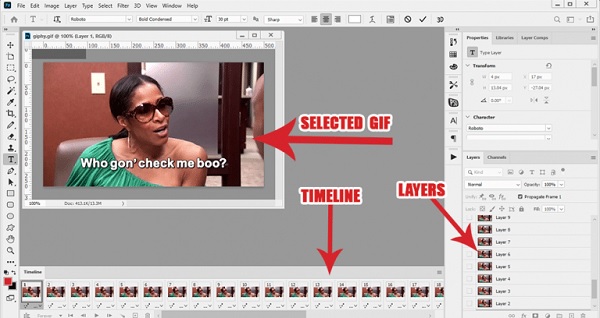
2. lépésA Idővonal A GIF ablakban kattintson a gombra három sor. Ezután válassza ki a Konvertálás videó idővonalra. Miután rákattintott a Konvertálás videó idővonalra, minden képkockáról egy videó jelenik meg az Idővonalon. Válassza ki a Videó renderelése gombra kattintva háromsoros amikor videókká alakul át.
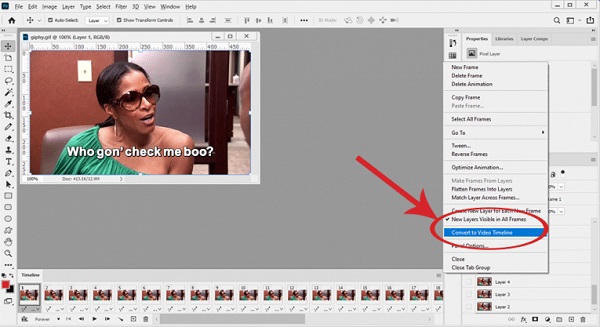
3. lépésMegjelenik egy másik ablak; majd állítsa be a videó nevét és célmappáját. Ezt követően nyomja meg a Render újra; a GIF-et videóvá alakítja.
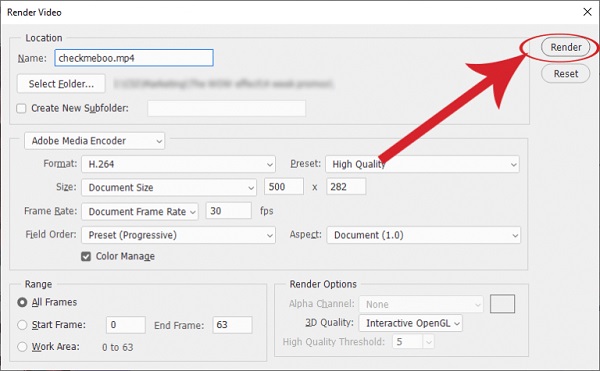
4. lépésEzt követően menjen a Fájl menüt, és kattintson a gombra Nyisd ki ngombot az új videó Photoshopban való széles körű megnyitásához. Az Idővonalon kattintson a jobb gombbal a lejátszás sebességének módosításához, hogy felgyorsítsa a GIF-et. Ezt követően meg kell nyomnia a legördülő menüt a Sebesség ami előhozza a csúszkát.
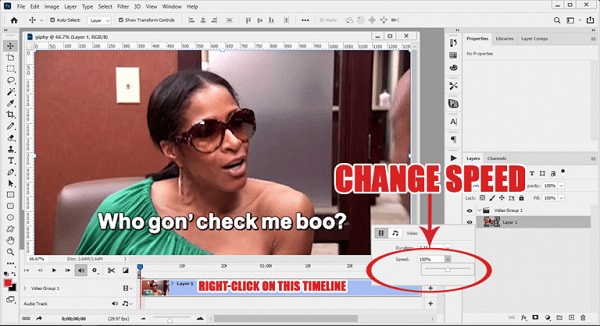
5. lépésAhhoz, hogy hozzáférjen a GIF exportáló, menj Fájl menüt, és kattintson a gombra Export és a Mentés webre gombokat. A Előnézet gomb az idővonal ablak bal alsó sarkában található. Miután megnyomta a gombot, az új GIF megjelenik a böngészőjében. Ez segít annak meghatározásában is, hogy a GIF megfelelően lett-e előállítva. Ha végzett, kattintson a gombra Megment, válasszon egy helyet a mentéshez, és kész!
3. rész: 2 módszer a GIF-ek online felgyorsítására
Egyszerűen létrehozhat lenyűgöző GIF-mémeket az animált GIF-képek felgyorsításával. Javíthatja a GIF-fájlt, hogy simábban nézzen ki, ugyanakkor csökkentse a fájl méretét a könnyebb terjesztés érdekében. Úgy tűnik, hogy nehéz felgyorsítani a GIF-fájlokat, mivel ezek több fotót tartalmazó képformátumok, nem pedig filmek. Ne aggódj tovább, mert mi megtanítunk! A pontos eljárásokkal megtanulhatja, hogyan gyorsíthatja fel a GIF-et online.
1. Gifntext
A Gifntext egy egyszerű webes eszköz a GIF-fájlok felgyorsítására. Ez a GIF-sebességű konverter alapvető szerkesztőeszközöket is tartalmaz a GIF-ek átméretezéséhez, kivágásához és szöveg hozzáadásához. A GIF-ek akár 10-szeres felgyorsítására is használható.
1. lépésNyissa meg a Gifntext hivatalos weboldalát, és az üres mezőre kattintva válassza ki a kívánt GIF fájlokat az asztalon. Alternatív megoldásként beillesztheti a GIF-fájlok URL-címeit.
2. lépésA sebesség 0,1X-ről 10X-re történő módosításához húzza meg a sebességcsúszkát. Ezután kattintson a GIF létrehozása gombra, hogy néhány percen belül felgyorsítsa a GIF-fájlokat.
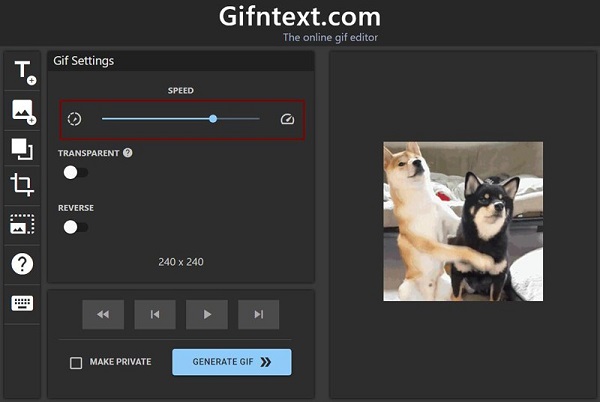
2. EZGIF
Az EZGIF egy GIF-szerkesztő, amely számos szerkesztési lehetőséget és egy GIF-sebességváltót tartalmaz a GIF-fájlok felgyorsítására. Hatékony eszközökkel rendelkezik a GIF-fájlok vágásához, forgatásához, átméretezéséhez, optimalizálásához és felosztásához. Az egyetlen hátránya, hogy 50 MB-os fájlméret-korlátozással rendelkezik.
1. lépésVálaszd ki a GIF sebesség beállítása opciót az EZGIF felső menüjéből. Ezután válasszon egy GIF-fájlt a helyi meghajtóról vagy egy URL-t a Fájlok kiválasztása opcióval.
2. lépésA GIF-fájlok ezután áttekinthetők, és a sebességszabályozó a képernyő alatt található. Az érték szabad megadásával bármilyen sebességgel felgyorsíthatja a GIF-et. Ezután a továbbfejlesztett GIF exportálásához kattintson a gombra Megment gomb.
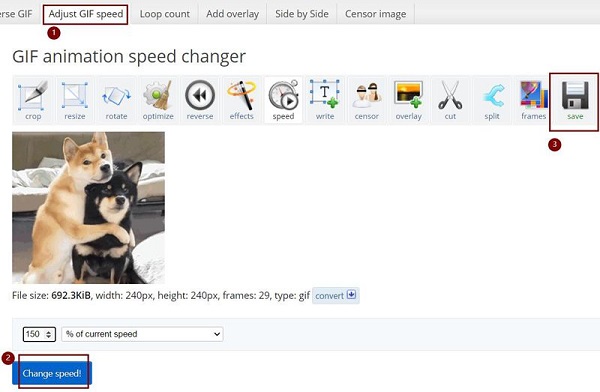
4. rész: A kívánt GIF-klip felgyorsítása a Motionboxon keresztül
Minden nap GIF-eket használnak nemzetközi szinten. Néha egy GIF nem egészen alkalmas arra, amit keres. A Motionbox.io az a hely, ahol fel akarja gyorsítani a gifeket, vagy más látványelemeket szeretne hozzáadni. A GIF módosítása meglehetősen egyszerű. A lépések egyszerűek, akár fel akarja gyorsítani a GIF-et, akár le akarja lassítani a grafikát.
1. lépésAz első dolog, amit meg kell tennie, hogy hozzon létre egy fiókot a Motionbox.io oldalon, és adja hozzá a gyorsítani kívánt GIF-fájlt. További GIF-ek, fényképek és zenék is feltölthetők.
2. lépésMódosítsa a GIF sebességét a sebességcsúszkával. Mozgassa a csúszkát jobbra a gif felgyorsításához és gyorsabbá tételéhez. Ha további effektusokat szeretne hozzáadni, tegye meg.
3. lépésExportálja és mentse el GIF-animációit, amikor elégedett velük. A GIF felgyorsításának módjai ilyen egyszerűek.
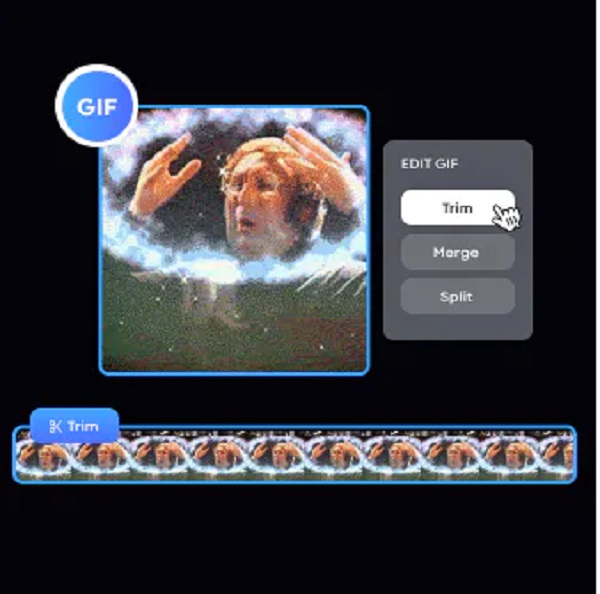
5. rész: GYIK a GIF-ek felgyorsításával kapcsolatban
-
Hogyan gyorsíthatja fel a GIF-eket a minőség elvesztése nélkül?
Ha még megvannak az eredeti fotók vagy videók, a GIF közvetlen felgyorsítása helyett átalakíthatja őket animált GIF formátumba. Ezenkívül beállíthatja a különböző paramétereket, hogy biztosítsa a legjobb fájlminőséget.
-
Kicsinyíthetem a GIF fájlokat a gyorsításukkal?
Abszolút igen! A felgyorsított GIF-fájlok lejátszási ideje rövidebb lesz, és kisebb lesz a fájlméretük.
-
Lejátszható az animált GIF-em VLC-ben?
A VLC nem támogatja az animált GIF-eket. Amikor megnyit egy GIF-et VLC-ben, az statikus képként jelenik meg.
Következtetés
Végezetül bemutattuk az öt egyszerű, de hatékony módszert a GIF felgyorsítására különböző platformokon. Azt is megtanítottuk, hogyan gyorsítsa fel a gifeket a 4Easysoft Total Video Converter segítségével. Kezdje el használni most, hogy megtapasztalja varázslatos tulajdonságait.
100% Biztonságos
100% Biztonságos



